win10恢復刪除文件的核心方法有三種。1.使用回收站:誤刪文件若未清空回收站,可直接還原;2.利用windows文件恢復工具:微軟官方命令行工具適用于深度恢復,但需掌握操作參數;3.選擇專業數據恢復軟件:如recuva、easeus等,操作簡單但可能需付費。恢復成功與否取決于是否發生過覆蓋寫入,恢復后應停止寫入操作并將文件保存至其他磁盤。備份仍是防止數據丟失最可靠方式。

win10恢復刪除文件,說白了,就是找回那些你以為永遠消失了的數據。方法不少,但成功率這玩意兒,得看你刪除后有沒有進行過寫入操作。

數據恢復,本質上就是在硬盤上“考古”。
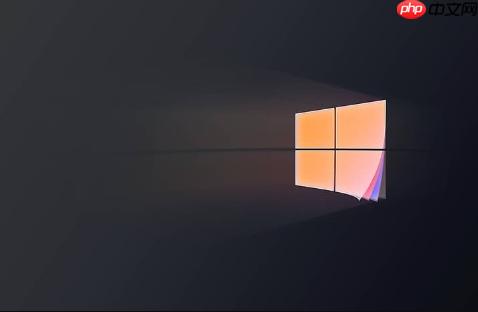
數據恢復的幾種方法

回收站:最簡單的“后悔藥”
最先想到的,肯定是回收站。誤刪的文件,十有八九都在這里。打開回收站,找到你誤刪的文件,右鍵“還原”就OK了。簡單粗暴,但前提是你清空回收站之前就發現了。
windows 文件恢復工具:微軟官方出品,但有點“硬核”
微軟官方提供了一個叫做“Windows 文件恢復”的工具,可以在microsoft Store里下載。這玩意兒是命令行操作的,沒有圖形界面,對普通用戶來說有點門檻。但是,如果你已經清空了回收站,或者文件是從U盤、SD卡上刪除的,它可能派上用場。
使用方法大概是這樣:winfr source-drive: destination-folder [/mode] [/switches]。
- source-drive:你要恢復文件的磁盤分區,比如C:。
- destination-folder:恢復后的文件存放的目錄。
- /mode:恢復模式,有兩種:Regular(常規模式,速度快,適用于NTFS分區)和Extensive(深度模式,速度慢,適用于所有文件系統)。
- /switches:一些參數,比如/n指定要恢復的文件名或類型。
舉個例子,要從c盤恢復所有jpg文件到D盤的recovered文件夾,可以使用這樣的命令:winfr C: D:recovered /extensive /n *.jpg。
注意,恢復前最好先了解一下它的使用方法,不然可能會弄巧成拙。
專業數據恢復軟件:傻瓜式操作,但可能要花錢
市面上有很多專業的數據恢復軟件,比如Recuva、EaseUS Data Recovery Wizard、Disk Drill等等。這些軟件通常有圖形界面,操作簡單,掃描能力也比較強。但免費版通常有恢復文件大小的限制,想要恢復大文件或者更多文件,可能需要購買付費版。
這些軟件的原理和Windows 文件恢復工具類似,都是通過掃描磁盤,查找被刪除文件的殘留信息,然后嘗試恢復。
文件恢復后注意事項
- 立即停止寫入操作: 發現文件被誤刪后,第一時間停止對該磁盤的任何寫入操作。寫入操作會覆蓋被刪除文件的殘留信息,降低恢復成功率。
- 盡快恢復: 刪除時間越久,恢復難度越大。
- 恢復到其他磁盤: 不要將恢復的文件保存到原來的磁盤,避免覆蓋。
為什么有些文件恢復不了?
- 覆蓋: 最主要的原因是被覆蓋了。刪除文件只是刪除了文件索引,文件數據仍然存在于磁盤上。但是,如果你在刪除文件后,又在磁盤上寫入了新的數據,就可能覆蓋掉被刪除文件的殘留信息,導致無法恢復。
- 磁盤損壞: 磁盤物理損壞也會導致無法恢復。
- TRIM指令: 固態硬盤(SSD)上的TRIM指令會定期清理無用數據,可能會加速被刪除文件的徹底清除。
備份才是王道
說了這么多恢復方法,其實最靠譜的還是備份。定期備份重要文件,可以避免數據丟失的風險。Windows自帶的“文件歷史記錄”功能可以自動備份指定文件夾的文件。
數據恢復的玄學
數據恢復這玩意兒,有時候挺玄學的。同樣的軟件,同樣的步驟,在不同的電腦上,恢復結果可能不一樣。所以,不要抱有100%的希望,但也不要輕易放棄。
如何選擇合適的恢復方法?
- 優先使用回收站: 如果文件還在回收站里,直接還原。
- 考慮Windows 文件恢復工具: 如果回收站已經清空,或者文件是從U盤/SD卡刪除的,可以嘗試Windows 文件恢復工具。
- 選擇專業數據恢復軟件: 如果對命令行操作不熟悉,或者需要恢復的文件比較重要,可以考慮使用專業數據恢復軟件。
數據恢復的倫理問題
在恢復他人數據時,要遵守倫理規范,尊重他人隱私。未經授權,不要擅自恢復他人電腦或存儲設備上的數據。


















